
大家好!机械交易系统和市场一样古老。随着20世纪计算机技术和互联网的发展,在21世纪初,随着平台的出现,人们可以在家里进行交易。MetaTrader也在自动模式下。现代台式计算机的资源可以实现任何算法,即使是最复杂的算法,MetaTrader终端中内置的MetaEditor编辑器允许即使是不熟悉编程的人也可以编写机器人。因此,近化石市场充斥着各种各样的购买奇迹顾问的报价,其中一些确实值得关注。但是,如何确定是否要在实际账户中使用一个或另一个。外汇顾问? 今天,我将介绍如何使用MetaTrader 4在历史数据上测试交易机器人。
测试准备

我们今天不讨论如何在终端安装顾问在博客上有一篇相关文章。我们认为顾问已经建立。现在你需要考虑你将使用的报价。大多数经纪人没有自己的历史基础,例外是AlpariDucascopy和其他人使用MetaQuotes提供的报价。说这些报价一般适用于测试,我不接受-他们的质量非常低(许多差距,错误和不准确)。如何从Ducascopy下载报价是一篇单独文章的主题,而且对于初学者来说并不容易。因此,对于顾问测试,我们下载Alpari终端注意!访问历史报价数据库阿尔帕里在终端中,您必须连接到真实帐户!最近,该经纪人没有向演示账户所有者提供报价数据库。
正是由于报价的差异,同一顾问对同一对具有相同设置的测试可能会有所不同,有时会非常不同。
首先,我们需要配置一些东西,我们可以转到“服务”->Settings”选项卡或按Ctrl+O

将出现一个窗口,显示终端设置:
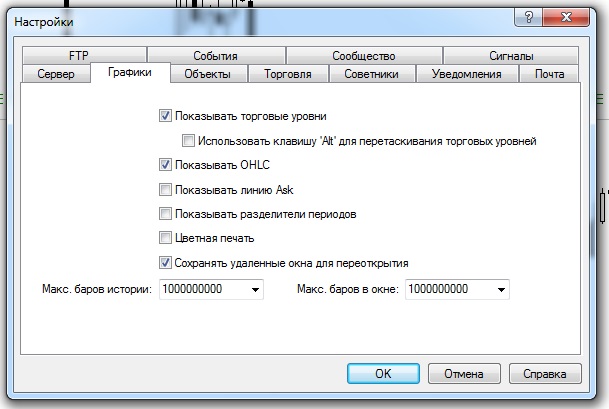
选择“图形”选项卡和“最大”图。“历史酒吧”和“马克斯”“窗口中的酒吧”和我在上图中的填充(默认值为65000个酒吧)。
要在测试终端中提供报价,请打开“服务”->报价存档”选项卡或按F2。
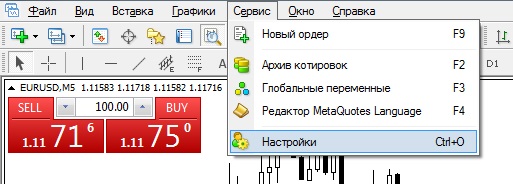
打开以下窗口:
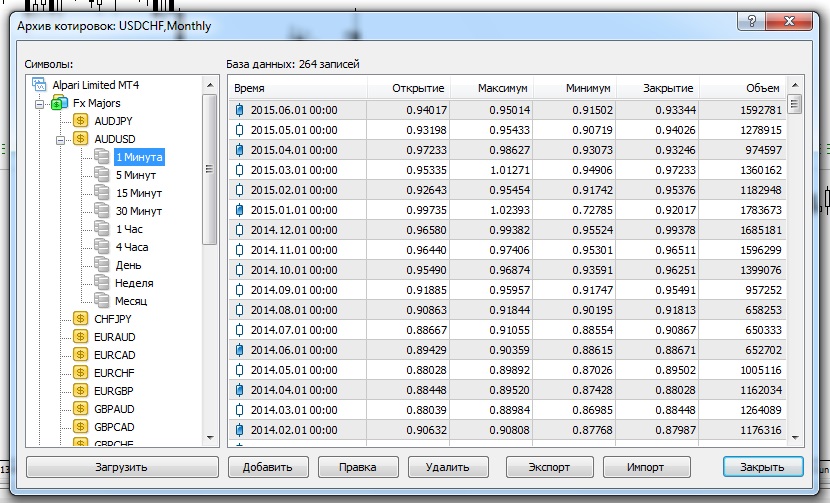
选择所需的对和M1周期,然后单击“下载”按钮。一段时间后,报价将加载,关闭终端并再次打开。回到档案馆,用鼠标左键点击几次时间段M1,我们需要一对,直到直到时期前所示的灰色电池亮起黄色和绿色。剩下的就是点击其余的时间段,以便报价也被计算出来。如果您想测试多个货币对的顾问,请下载所需货币对的报价。关闭终端并重新打开它。然后再次登录报价档案,并通过左键单击每对夫妇几次来浏览所需的所有时间段。所有这些萨满动作都需要在终端的最新版本中,因为报价通常加载不正确。筹备阶段已经结束。
终端测试仪。基本功能

因此,要开始测试顾问,请打开策略测试仪或按Ctrl+R。

在终端底部会出现这样一个面板:

让我们更详细地讨论每个功能。
您将在面板左上角看到的第一件事是顾问指示器开关:
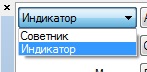
新航站楼出现了查看指示器工作的机会在视觉模式下(下面将讨论)。应该说,这种可能性以前是非正式的。现在在测试中指标有一个单独的按钮。
我们选择顾问。
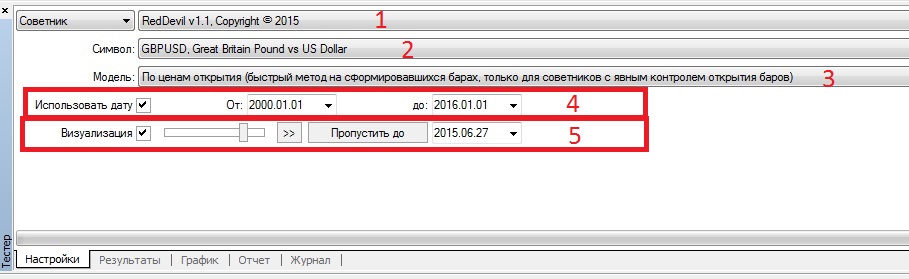
在数字1下,我们有一个下拉列表,上面有可用的顾问。在这里,您只会找到上传到您的终端的顾问。数字2-货币对的下拉列表,选择所需的货币对。别忘了把报价上传到报价档案里。如果您突然无法在列表中找到所需的配对,尽管您确信该配对可在经纪人处进行交易,请启用市场评论或按Ctrl+M:

右键单击导航窗口,然后单击“显示所有字符”:
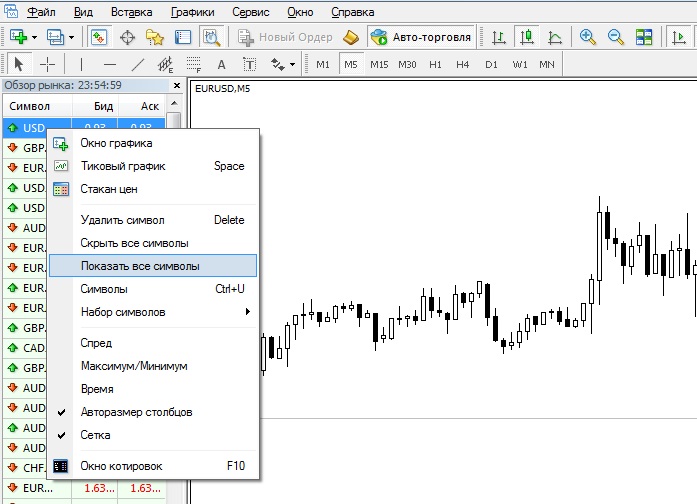
关于第3点,我们再谈一点。在这里,我们可以选择我们需要的测试模式。为了高质量的测试贸易战略选择一种适当的方法来模拟价格栏的发展是很重要的。共有三种选择:
-以开放价格(快速方法在已形成的酒吧,仅适用于具有明显开放控制的顾问)
使用对策略的粗略评估。每根蜡烛只产生一个滴答声。尊严是最快的检查方法。在这种模式下,首先模拟酒吧的开放(open=high=low=close,volume=1),这使得专家能够准确地识别上一个价格酒吧形成的结束。正是在这个新生的酒吧里,专家的测试开始了。下一步将显示一个完整的当前条。
-检查点(基于最近较短时间范围的非常粗糙的方法,不考虑结果)
检查点建模方法旨在对酒吧内交易的专家进行粗略评估。此方法需要最近较短时间范围的历史数据。在某些情况下,较低时间范围的可用数据不完全覆盖测试时间范围的时间范围。如果没有较短时间范围的数据,则根据预定义的波模式生成条形图。
一旦出现较短时间范围的历史数据,插值就应用于这些数据。然而,确切的现有OHLC价格较低的时间范围是参考点。在大多数情况下,检查点测试专家的结果只能作为评估而不是最终结果予以考虑。这些结果是临时性的。
-所有抽签(基于所有可用的较短时间范围的最精确方法)
这种模式允许您最准确地模拟酒吧内的价格走势。与“检查点”不同,Potique方法不仅使用最近的较短时间范围生成数据,还使用所有可用的较短时间范围生成数据。如果在一个时间范围内同时存在多个时间范围的数据,则使用最小时间范围的数据生成数据。与以前的方法一样,根据OHLC的可用最小时间范围生成检查点。基于预定义模板的插值也用于生成控制点之间的价格走势,因此最好提供分钟数据。覆盖整个测试范围。有可能连续生成多个相同的抽签。在这种情况下,重复报价被过滤,最后一个报价的数量被记录下来。
在测试所有滴答声时,产生的滴答声数量可能相当大,因此终端可能会消耗大量资源。
为了测试顾问,我们总是选择所有抽签方法。是的,这是最慢但最可靠的方法。许多人在他们的顾问中使用了关闭酒吧的控制,即专门等待新蜡烛打开的那一刻,订单只在那一刻打开。但通常情况下,顾问使用脚,胶带,拖网,可以在蜡烛内的任何时候工作。开盘价方法仅适用于顾问,他们不使用尾随止损、止损和泰克获利,而是在开盘时打开和关闭头寸。这样的顾问很少。
4、使用日期。勾选所需的测试开始和结束日期。如果未勾选,则在加载到终端的报价历史记录中进行测试。测试人员将无法在报价档案中没有报价的时期进行测试,也就是说,如果您没有报价,您将无法从1300年开始进行测试。
第五点是我们稍后讨论的可视化。
测试仪右侧面板中的设置:
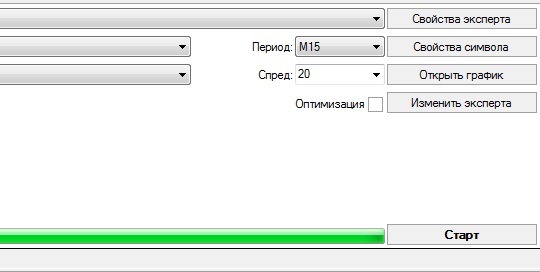
时间-选择顾问测试的时间段。可以使用D1。W1和MN1无法进行测试。此外,如果您没有下载正确时期的报价历史记录,您将无法进行测试。
价差–您可以指定任何值或使用当前价差对。这样做是为了方便-例如,在晚上和周末,当前价差通常被夸大,如果您在这个时候测试顾问,手动设置价差是有意义的。如果您选择了当前价差,测试结果可能会因一天中的时间和一周中的一天而异,特别是在测试所有滴答滴答滴答滴答滴答滴答滴答滴答滴答滴答滴答滴答滴答滴答滴答滴答滴答滴答滴答滴答滴答滴答滴答滴答滴答滴答滴答滴答滴答滴答滴答滴答滴答。
“编辑专家”按钮仅在您有顾问源代码(文件扩展名为MQ4)的情况下可用。它打开顾问代码编辑器,您可以在其中对顾问进行必要的更改。
“打开图表”按钮打开图表,其中包含应用于图表的指标和顾问在测试期间进行的交易(测试完成后单击)。
符号属性按钮
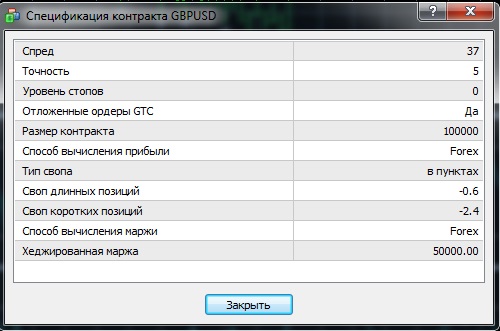
这里没有任何东西可以更改,这只是所用货币对的参考信息。
专家属性按钮
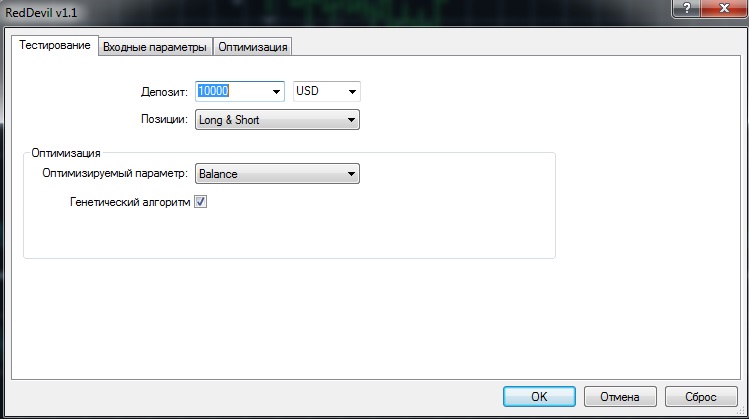
按下按钮,你会看到上面的窗口。有三个选项卡:“测试”、“输入参数”和“优化”。
测试选项卡。
在这里,您可以输入用于测试的存款和存款货币。您还可以选择交易的方向,例如允许专家仅在购买或仅在销售中进行交易。本文中的优化设置将不予考虑。以及标签“?优化».
输入选项选项卡
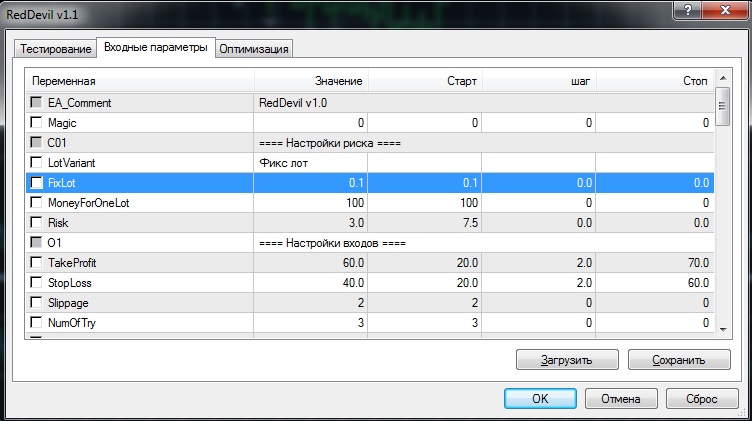
这里有专家自己的所有控制变量及其设置。顺便说一句,窗口是可扩展的-如果你把鼠标拉到右下角,你可以放大或缩小它的大小。通常与专家一起提供配置文件扩展名为*.set。大多数情况下,每对都有自己的配置文件。要下载正确的配对设置,请单击“下载”按钮并选择所需的文件。通常,在终端中安装专家后,它们会出现在错误的文件夹中。单击“下载”按钮后,我们将在测试仪文件夹中找到(我有C:UserssilentspecappDataRoamingMetaQuotesterminalfE03BE71CD8F9E8F4C70E0FDAFC997E5 Ester)。如果找不到正确的文件,请转到fe03be71cd8f9e8f4c70e0fdafc997e5mql4presets文件夹。选择并下载正确的配置文件。下载后,我们需要找到管理顾问的参数,并设置固定的批量0.1–在这种情况下,每一美元的损益将等于1美元。旧段为什么呢?下面我会告诉你。
测试顾问测试结果

现在我们已经准备好测试了。再次检查设置并按“开始”按钮。过了一段时间,测试将完成,我们会收到一个类似于橡胶婴儿玩具与喇叭发出的声音信号。
是时候看看测试仪左下角了:
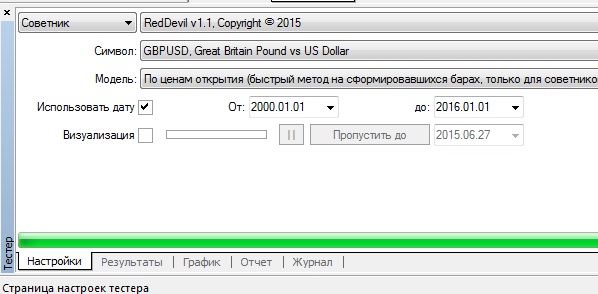
在这里,我们可以看到“设置”、“结果”、“图表”、“报告”和“日志”选项卡。
在“结果”选项卡上,您可以查看顾问在测试期间完成的所有交易的列表。
在“图表”选项卡上,您可以查看顾问的收益率曲线。
如果顾问没有进行任何交易,请查看“日志”选项卡。它描述了测试期间发生的一切。很有可能顾问出了差错。有关错误编号的解释,请参阅部分错误代码.
“报告”选项卡提供了专家在选定时间段内工作的所有统计信息:

历史上的酒吧-历史上酒吧的数量,显示了模拟所依据的历史的深度。
模拟滴答声-模拟滴答声的数量,显示模拟序列的大小。每个序列记录表示一个时点的条形(OHLCV)状态。根据时间范围、建模方法和较小时间范围历史数据的可用性,可以在酒吧内模拟不同数量的酒吧状态。
建模质量就是建模质量。
图形不匹配错误-在不同时间范围内模拟滴答声时出现的错误。如果有任何此类错误,我们将从终端中删除整个历史记录并重新上载。您可以通过以下方式删除文件->打开数据目录->打开终端文件夹->历史文件夹->选择所需的帐户类型(您当前使用的帐户类型)关闭终端并删除扩展名为*.hst的所有文件。我们将在报价档案中重新下载报价。
带有报价质量信号的面板(我有绿色的,所以我在网上找到了一个例子):

灰色-缺少报价,红色-仅当前报价,绿色-以前报价可用,绿色越亮,更年轻的时期可用。如果M1周期可用,指标将与我一样-明亮的绿色。
初始存款-已测试的存款。
利差是测试过的利差。
总利润-顾问工作期间赚了多少钱
总损失——损失了多少。
净利润-专家在给定时期内赚取的利润。如果测试是在0.1批次进行的,则以存款货币计算的利润等于赚取的旧点数。这同样适用于以货币表示的所有其他参数。净利润=总利润-总损失。
盈利能力是指总利润与总损失之间的关系。根据利润率=总利润/总损失公式计算。
中奖等待是中奖的数学期望。
绝对下降是初始存款和测试过程中最低余额之间的差异。
最大下沉是平衡图的一个局部上极值和随后的下极值之间的最大差异。
下图显示了测试过程中最大下沉量变化的主要阶段。最后的最大下沉值用加厚的箭头突出显示。
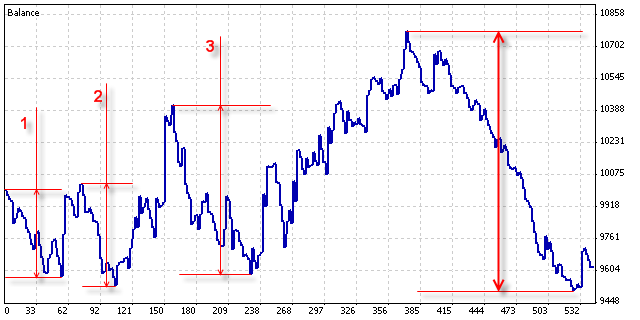
相对下沉表示最大下沉与相应的局部上极值的关系。
我认为测试的其他数据,如平均盈利能力、最大连续亏损等,都是可以理解的,不需要解释。
右键单击报表时,可以将报表保存为HTML文件:
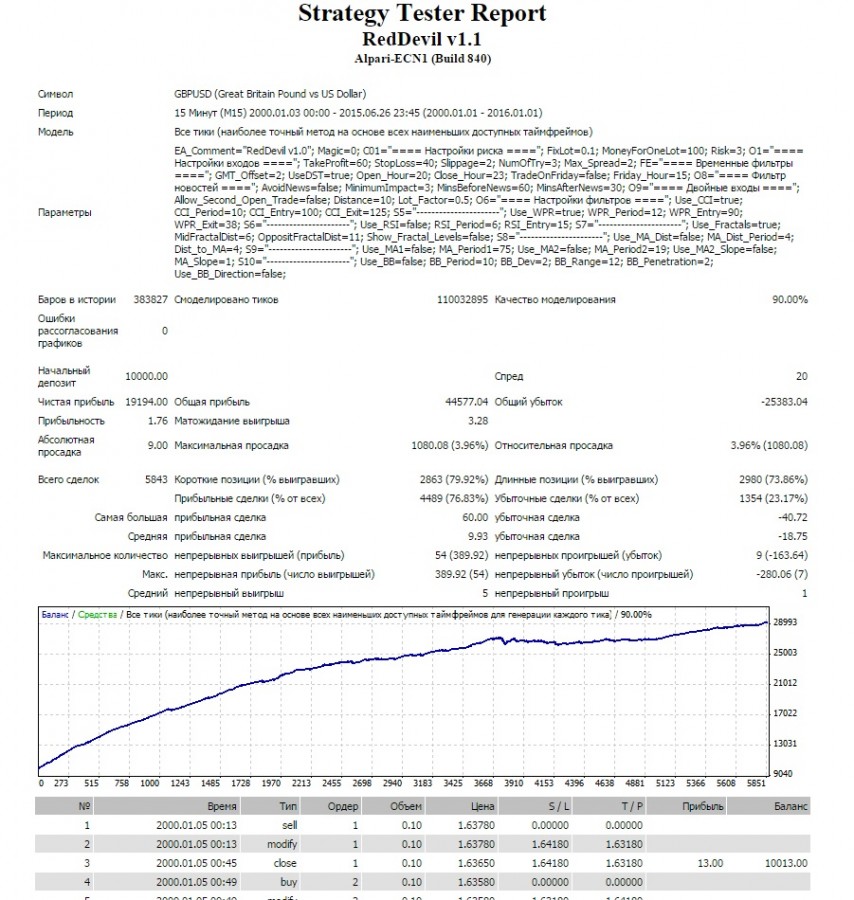
在报告的顶部,您可以找到有关测试条件的基本数据-期间、货币对、测试模型、顾问参数等。下面是测试统计数据和收益率曲线图。下表列出所有交易。
可视化模式

这一制度提供了一个机会,从字面上看,在快速模式下,顾问过去如何处理报价发生的变化。例如,如果顾问的输入和输出信号基于某个指示器的信号,然后可以在可视化图上设置必要的指标,然后交易的出现和交易的结束将更加明显。
换句话说,可视化有助于理解和感受顾问算法的逻辑,因为一切都将发生在你眼前。
可视化也被应用于当他们想在顾问的通行证中看到某个特定地块的起源性质时(李子开始的时刻,反之亦然,最赚钱的时期)。
通过在可视化模式下运行机器人,您可以了解它的工作原理,并知道未来对它的期望。这是一个非常有用的工具,特别是对于顾问开发人员来说。
结论

本文介绍了MetaTrader 4终端策略测试仪的主要功能和报价下载的特点。我们还熟悉了顾问测试的结果和视觉测试模式。请注意,这只是与顾问合作的基础。本文中讨论的测试顾问的方法适用于H1及以上时期的顾问。对于在较小时期工作的手术刀,这种测试方法是有条件的,它纯粹是信息性的。如果你打算在顾问的帮助下赚钱,你也需要掌握顾问的优化。此外,我们还将深入了解测试和优化顾问。更好的建模质量不幸的是,在标准终端版本中不可用。
尊敬的Dmitry Aka Silentspec
TradeLikeaPro.ru










